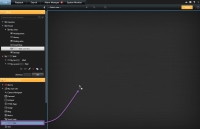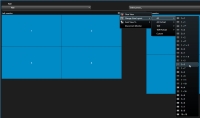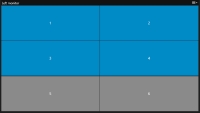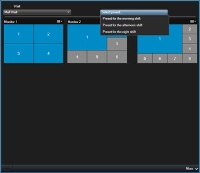XProtect Smart Wall(設定)
システム管理者は、XProtect Management Clientでビデオウォールを構成します。これには次の定義が含まれます:
- ビデオウォールの名前などの一般プロパティ、ステータステキスト、タイトルバー、またはライブインジケータを表示するかどうか
- ビデオウォールを構成しているモニター
- モニターのレイアウトを制御しているプリセット(場合によってはモニターのビデオの表示元となっているデフォルトのカメラも対象)
-
オペレータ
 XProtectクライアント アプリケーションのプロフェッショナルユーザー。がコンテンツを表示、操作、追加したり、コンテンツを再生することを許可するSmart Wall権限、およびそれを実行できる時期。
XProtectクライアント アプリケーションのプロフェッショナルユーザー。がコンテンツを表示、操作、追加したり、コンテンツを再生することを許可するSmart Wall権限、およびそれを実行できる時期。 - ルールと組み合わせてシステムアクションを起動することのできるイベント(アラームや他のコンテンツの表示など)
XProtect Smart Clientでは何を設定するのですか?
-
ビューにSmart Wallコントロールを追加する - カメラやその他のタイプのコンテンツをビデオウォールにプッシュするには、最初にSmart Wallコントロールをビューに
 1つまたは複数のカメラからのビデオ群で、XProtect Smart Clientでともに表示されます。ビューには、HTMLページや静止画像など、カメラからのビデオ以外のコンテンツが含まれている場合もあります。
ビューには、個人ビュー(作成したユーザーだけが閲覧可能)と他のユーザーと共有できる共有ビューがあります。追加する必要があります。Smart Wallコントロールでは、カメラおよび他のコンテンツタイプをSmart Wallモニターにドラッグ&ドロップしたり送信したりできます。
1つまたは複数のカメラからのビデオ群で、XProtect Smart Clientでともに表示されます。ビューには、HTMLページや静止画像など、カメラからのビデオ以外のコンテンツが含まれている場合もあります。
ビューには、個人ビュー(作成したユーザーだけが閲覧可能)と他のユーザーと共有できる共有ビューがあります。追加する必要があります。Smart Wallコントロールでは、カメラおよび他のコンテンツタイプをSmart Wallモニターにドラッグ&ドロップしたり送信したりできます。 - モニターのレイアウトを変更する - たとえば、モニターにカメラを追加する必要がある場合は、Smart Wallモニターの事前に設定されたレイアウトを変更できます。
-
Smart Wallプリセットを変更する - モニターに適用されるプリセット
 XProtect Smart Clientにおける個々のモニター用の事前定義レイアウト。 プリセットには、どのカメラが表示されるのか、ビデオウォールの各モニターでコンテンツをどのように構成するのかなどを事前定義した設定が含まれます。を変更できます。
XProtect Smart Clientにおける個々のモニター用の事前定義レイアウト。 プリセットには、どのカメラが表示されるのか、ビデオウォールの各モニターでコンテンツをどのように構成するのかなどを事前定義した設定が含まれます。を変更できます。
ビューにSmart Wallコントロールを追加する
ビデオやその他のタイプのコンテンツをビデオウォールにプッシュする前に、まず1つ以上のビューにSmart Wallコントロールを追加する必要があります。コントロールは、ビデオウォールのグラフィック表現です。「Smart Wallコントロール(説明付き)」も参照してください。
モニターのレイアウトを変更する
Smart Wallモニターの事前構成されたビューレイアウトを変更できます。これは、追加のカメラや他のコンテンツタイプを表示する必要がある場合に便利です。
インシデントが5台のカメラに記録され、容疑者の写真も確保しました。セキュリティスタッフがインシデントを閲覧して容疑者の身柄を確保できるよう、ビデオと画像をビデオウォールで表示することにします。ビデオウォールの現在のモニターは2x2カメラしか表示できないよう事前構成されているため、ビューレイアウトを2x3に変更することで5台目のカメラと画像を追加する必要があります。
手順:
- ライブタブまたは再生タブでし、Smart Wallコントロールが含まれているビューを開きます。
-
モニターの
 アイコンをクリックし、ビューレイアウトの変更を選択した後、表示形式(4:3など)を選択します。
アイコンをクリックし、ビューレイアウトの変更を選択した後、表示形式(4:3など)を選択します。 -
レイアウトを選択します。 この例では2x3を選択します。2つのグレー表示のアイテムがビューレイアウトに追加されます。
- これで、コンテンツを追加できます。ビデオウォールにコンテンツを表示するを参照してください。
Smart Wallプリセットを変更する
システム管理者によって定義されたプリセット![]() XProtect Smart Clientにおける個々のモニター用の事前定義レイアウト。 プリセットには、どのカメラが表示されるのか、ビデオウォールの各モニターでコンテンツをどのように構成するのかなどを事前定義した設定が含まれます。は、個々のモニターに関連付けられています。 プリセットを変更すると、このプリセットと関連付けられているビデオウォール内のすべてのモニターが更新されます。
XProtect Smart Clientにおける個々のモニター用の事前定義レイアウト。 プリセットには、どのカメラが表示されるのか、ビデオウォールの各モニターでコンテンツをどのように構成するのかなどを事前定義した設定が含まれます。は、個々のモニターに関連付けられています。 プリセットを変更すると、このプリセットと関連付けられているビデオウォール内のすべてのモニターが更新されます。
手順:
- Smart Wallコントロールが含まれているビューを開きます。
-
プリセットの選択リストで、表示したいプリセットを選択します。 ビュー内の対象モニターが変化します。
- ビデオウォールでコンテンツを表示するには、を参照してください。
他のユーザーがプリセットを手動で変更できるか、ルールが自動的にプリセットを変更できます。